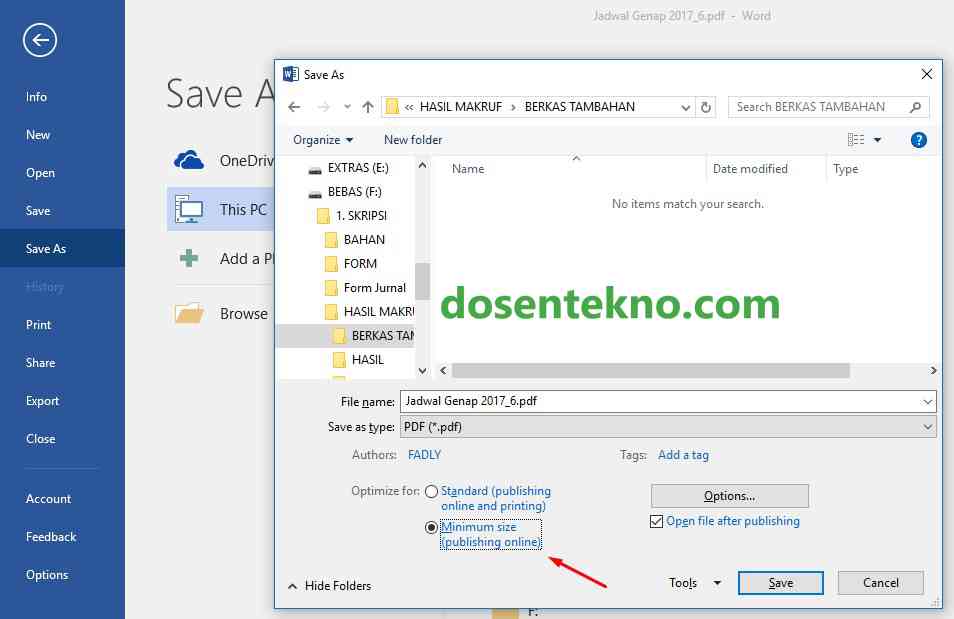Cara Memperkecil Ukuran File Pdf Online dan Offline | PDF begitu populer sebagai penyimpan dokumen selain Word dan Excel. Dokumen dengan jenis .pdf memiliki kelebihan lebih friendly untuk dokumen dengan mode lihat (read) saja, berbeda dengan dokumen jenis word atau excel. Meskipun keduanya juga bisa disetting agar bentuknya hanya mode lihat saja.
Dokumen yang biasanya menggunakan format .pdf adalah surat lamaran kerja, makalah/paper dan masih banyak yang lainyya. Kemudahan saat scroll atas-bawah halamannya, sangat memudahkan jika ingin mencari bagian-bagian tertentu saja.
[su_quote]Pernahkah anda mengalami gagal saat mengirim file pdf ? Kegagalan pengiriman bisa disebabkan karena terlalu besarnya file .pdf itu. Karena pada beberapa situs membatasi penggunanya agar mengupload atau mengirimkan file dengan ukuran tertentu saja.[/su_quote]
Apasih yang mempengaruhi besarnya ukuran pada file pdf ? Jawabannya adalah isi dari file pdf itu sendiri. Jika isi pdf tersebut memiliki banyak gambar, chart/grafik, dan jumlah halaman yang banyak, tentu saja semakin memperbesar ukuran file pdf. Namun jika isi pdf hanya untuk text saja, saya rasa tidak ada masalah meskipun jumlah halamannya banyak.
Cara Mengecilkan Ukuran File PDF
Dibawah ini akan dibahas tentang 5 cara kompress file pdf dengan mudah, dan yang terpenting tidak terjadi penurunan kualitas yang sangat signifikan. Pada tutorial kali ini, kita akan menggunakan tools software seperti MS Word, Pdf Compressor, Pdf Reduce, Adobe Acrobat Pro dan online.
Cara yang pertama adalah dengan memanfaatkan tools seperti:
1. Memperkecil Ukuran File PDF dengan MS Word
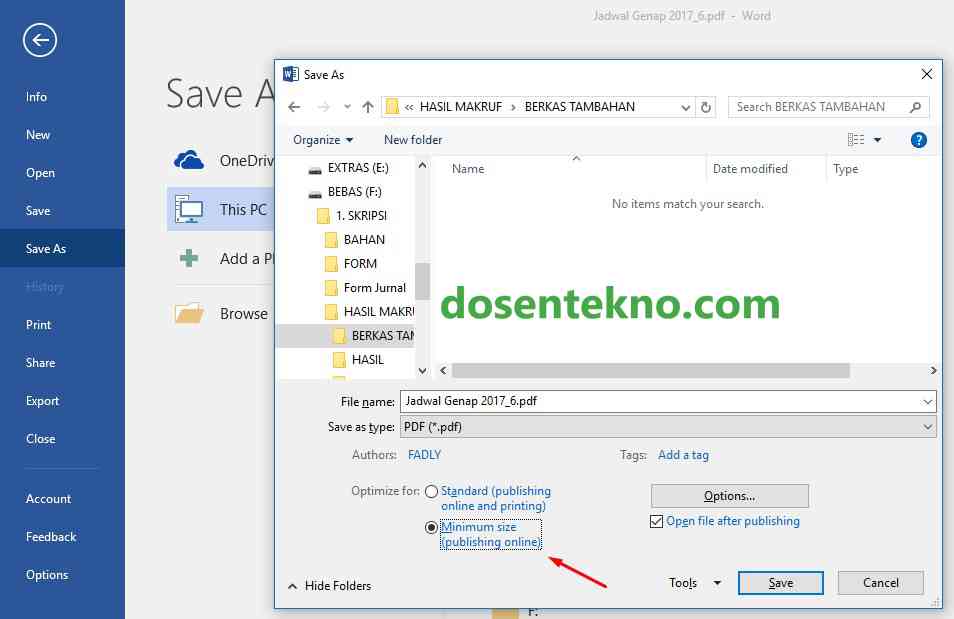
Ternyata aplikasi yang bisa dikatakan sebanding ini bisa digunakan untuk mengompress file pdf jadi lebih kecil.
Catatan: jika anda memiliki aplikasi minimal MS Office 2013 ke atas, anda bisa menggunakannya untuk mengurangi ukuran pdf, caranya adalah:
- Buka program Word 2013 > Buka tab File > Open > Cari file PDF yang akan di kompress.
- Saat membuka dokumen PDF di Office, sebenarnya secara otomatis akan di Convert ke word lebih dulu. Saat muncul kotak dialog pemberitahuan klik OK untuk melanjutkan.
- Setelah dokumen terbuka, silahkan Save As File tersebut dipilih untuk menjadikannya pdf kembali.
- Pilih Save as type > PDF (*pdf) > Optimize for > Minimum size (publishing online) > Klik Save untuk menyimpannya.
Baca juga:
2. Memperkecil Ukuran File PDF Online
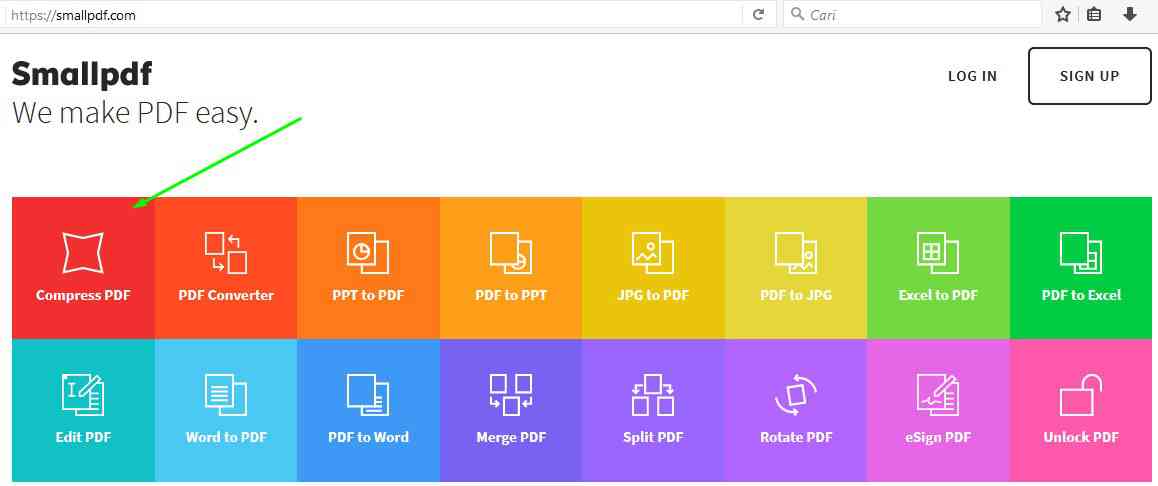
Banyak situs yang menawarkan layanan kompress pdf gratis, dan berdasarkan pengalaman, yang terbaik menurt saya adalah smallpdf.
Smallpdf bahkan menawarkan banyak format lain seperti, PDF to Word, PDF to PPT, PDF to JPG dan masih banyak lagi.

Situs ini sangat mudah digunakan, hanya dengan meng-upload file pdf lalu compress dan download hasil compressnya. Langkah-langkahnya adalah:
- Kunjungi situs https://smallpdf.com/id/mengompres-pdf
- Silahkan drag & drop file pdf dari PC anda dan klik “Pilih File”
- Kemudian tunggu sampai proses upload selesai 100% dan proses kompress akan berjalan secara otomatis.
- Setelah selesai, silahkan klik “Unduh File Sekarang”
- Pilih lokasi penyimpanan > Selesai.
3. Memperkecil Ukuran File PDF Primo PDF

Menurut saya, sangat easy untuk menggunakan Primo PDF (nama yang unik untuk sebuah software pdf ya gaess hehe) Mengapa ? Karena kita cukup mengistalnya, dan saat ingin mengompress file pdf, kita tinggal membuka file nya lalu Save as dan Selesai.
Lebih jelasnya seperti ini:
- Download dan Instal aplikasi primo pdf seperti biasanya.
- Buka File PDF > Print File (Ctrl+P)
- Ubah jenis printernya menjadi Primopdf
- Create PDF > Simpan file.
- Selesai.
4. Memperkecil Ukuran PDF dengan Orpalis PDF Reducer Free

Cara ke-tiga ini adalah dengan menggunakan software gratis dan sangat mudah digunakan karena bisa dilakukan offline, jadi tidak harus upload2 file seperti sebelumnya.
Beriku panduannya:
- Silahkan download dan install softwarenya disini, pilih yang ukurannya sekitar 14MB dan gratis.
- Jalankan aplikasi tersebut dan tunggu sampai 7 detik dan klik ok untuk melanjutkan.
- Pada saat pertama kali menjalankan buka option tab general dan pilih file selection di bagian input mode lalu klik apply.
- Klik source untuk mencari file PDF yang akan di kompres.
- Klik Destination untuk menentukan lokasi penyimpanan hasil file setelah dikompres.
- Untuk memulai proses kompres silahkan klik “star batch” dan tunggu sampai proses selesai.
5. Memperkecil Ukuran PDF dengan PDF Compressor
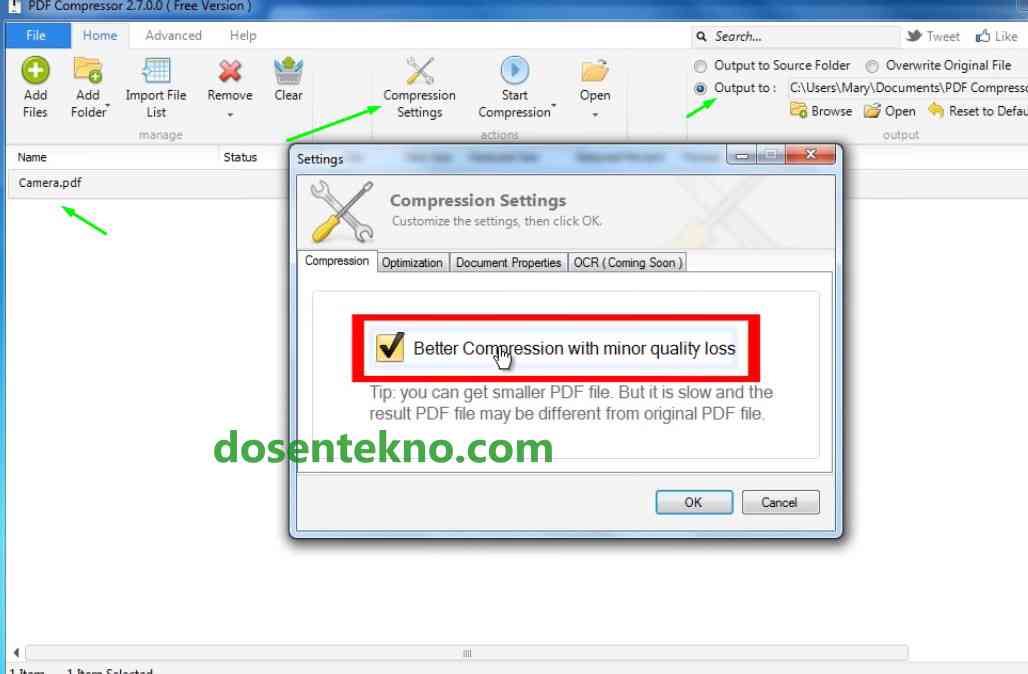
Cara yang ke-empat adalah dengan menggunakan software free pdf compressor, dengan menggunakan software ini anda akan mendapatkan fitur “better compresion with minor quality loss” fitur ini berfungsi supaya hasil kompres pdf tidak mengurangi kualitas secara signifikan.
Untuk menggunakan software free pdf compressor anda dapat mengunduh aplikasinya dari halaman ini selanjutnya install di komputer lalu jalankan.
- Anda bisa meletakkan file dengan cara drag and drop atau pada menu add file.
- Kemudian pilih compression setting lalu centang pada kotak kecil yang bertuliskan “better compression with minor quality loss”.
- Pilih menu output untuk meletakkan hasil compress.
Dari percobaan diatas ternyata hasilnya cukup memuaskan karena dari file asli dengan ukuran 7 mb dan setelah dikompres hasilnya menjadi 3 mb jadi saya rasa aplikasi ini adalah salah satu yang terbaik.
6. Memperkecil Ukuran PDF dengan Adobe Acrobat Pro

Adobe acrobat pro sama halnya dengan nitro pdf yang cukup populer sebagai software pdf viewer, dan sudah banyak dimiliki oleh berjuta-juta pengguna di pc mereka. Langkah-langkah untuk mengkompres file pdf menggunakan adobe acrobat pro diantaranya:
- Buka file pdf dengan menggunakan adobe acrobat pro
- Kemudian klik Document > selanjutnya Klik Optimze Scanned PDF
- Akan muncul kotak dialog pemberitahuan, klik OK untuk melanjutkan
- Selanjutnya pilih tab File > Save as > Selesai.
Anda akan melihat perbedaan yang sangat amazing, hhe. Pada percobaan kali ini saya menggunakan pdf yang berisi kumpulan gambar. Awalnya, ukuran file tersebut adalah 83 MB dan setelah di kompress kalian bisa lihat sendiri pada gambar di bawah ini.
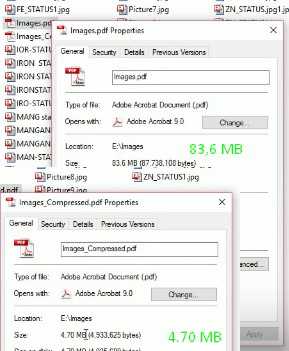
Nah bagaimana 6 Cara Kompres File Pdf Menjadi Kecil “Offline dan Online” diatas? Sangat mudah bukan?
Terimakasih banyak atas kunjungannya. 🙂
Baca juga:
- [Lengkap] Cara Head Deep Cleaning Printer Canon Beserta Gambarnya
- Cara Mengisi Tinta Printer Canon IP 2770 Beserta “Tips dan Gambarnya”
- [Mudah] Cara Instal Printer Canon IP2770 Ke Laptop
- [Mudah] Cara Menghilangkan Centang Biru / Laporan Baca di Whatsapp
- 11+ Peralatan Teknologi Informasi Komunikasi [Fungsi dan Gambar]